- 發表日期:
Surfshark 阻擋廣告是非常好用的功能,對於有想買這款 VPN,或是已經買的人,一定要知道怎麼使用,它能夠幫你檔掉網路上很多煩人的廣告,不過使用上有一些注意事項,下面就來教你怎麼用。
你可能感興趣:
目錄
阻擋廣告功能是免費的嗎?
很可惜不是,Surfshark 不是一款免費 VPN,因此沒有訂閱購買的話,是無法使用阻擋廣告功能的。
不過 Surfshark 有提供 30 天退款保證,也就是購買之後只要在 30 天內,有任何不滿意的地方你都可以申請退款,也能看成免費試用期。
像是你覺得阻擋廣告效果沒有想像中好也沒問題,而且 Surfshark 的申請退款流程非常容易,只要透過官網的線上聊天跟客服說即可,不會有任何刁難。
如何申請 Surfshark 退款?
- 進到 Surfshark 官網
- 打開線上聊天 Live chat
- 跟客服說你要申請退款,有可能會問理由,如實回答就好
支援的作業系統
Surfshark 幾乎全平台都有提供阻擋廣告功能,像是 Windows、macOS、iOS 和 Android,瀏覽器擴充功能也有,如:Chrome、Edge、Firefox 等等,功能名稱叫「CleanWeb」。
不過要注意是,我測試只有瀏覽器擴充功能(Microsoft Edge 版),沒有連接 VPN 伺服器也會運作,軟體、App 應用程式則必須要連上 VPN 伺服器。
Surfshark 阻擋廣告操作教學
Surfshark 的阻擋廣告功能「CleanWeb」在設定裡面,預設是沒有開啟的,因此需要手動打開。
除了阻擋廣告之外,CleanWeb 還會阻擋追蹤器和惡意軟體,而瀏覽器擴充功能版本稱作 CleanWeb 2.0,相較於一般版,CleanWeb 2.0 還多了阻擋「擾人的 Cookies 彈窗請求」、「資料外洩警報」這兩項。
Surfshark Windows 阻擋廣告教學
打開 Surfshark 軟體後,進入左側的「設定」: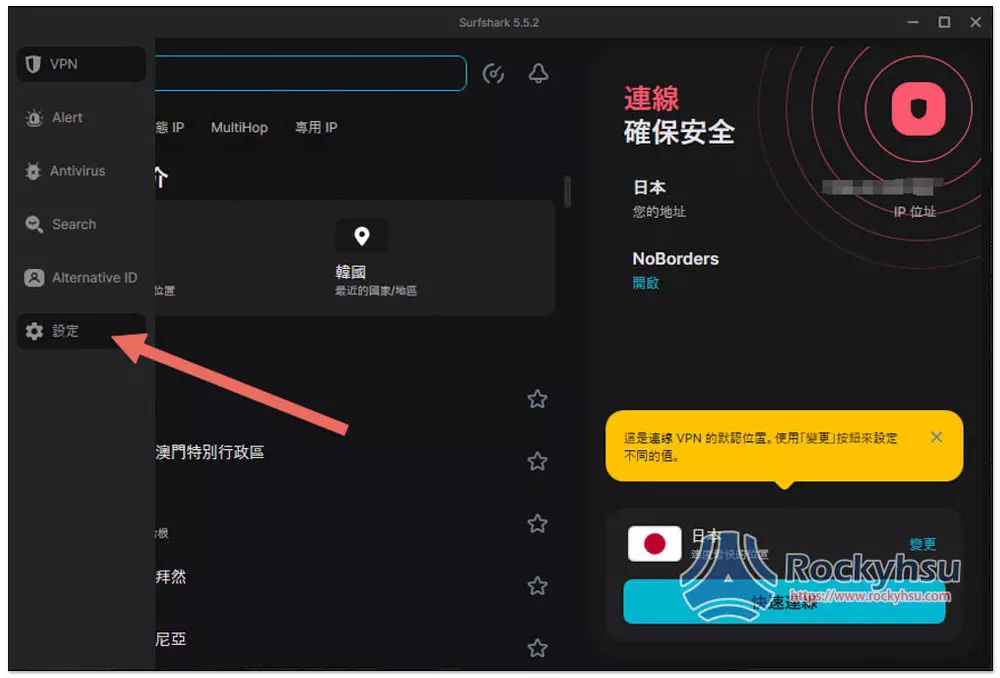
進入上方的「VPN設定」選項: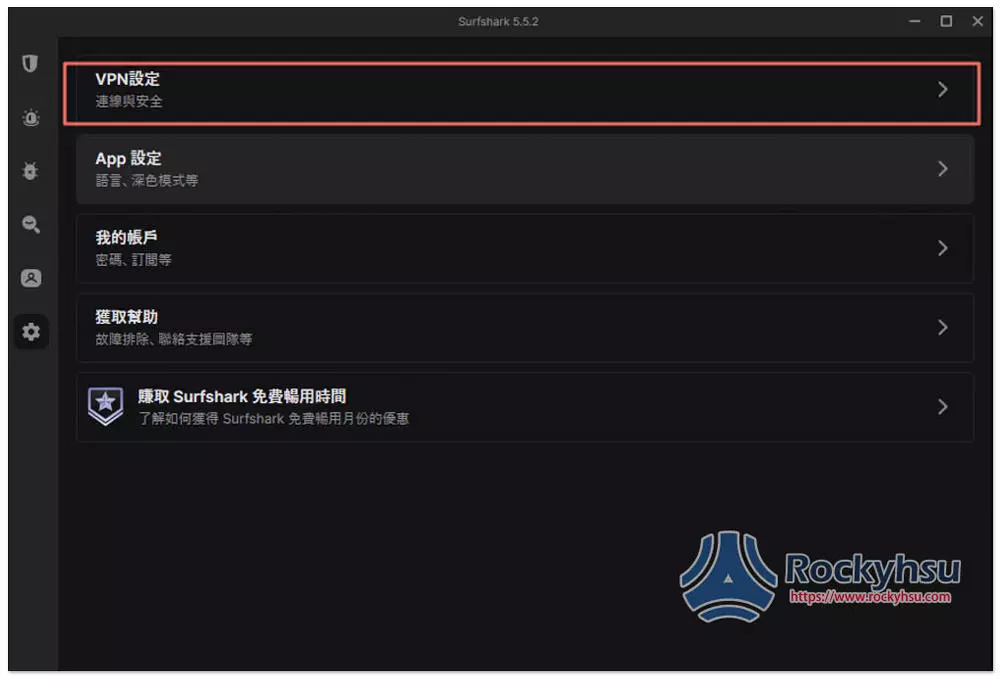
接著就會看到「CleanWeb」攔截廣告功能,請將它打開: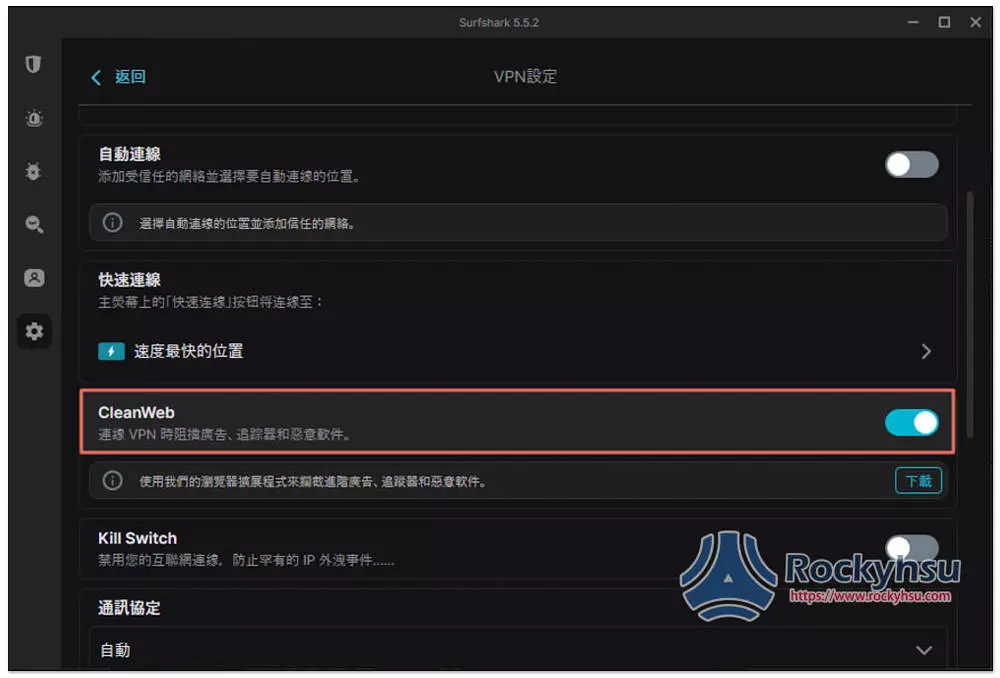
這時回到 Surfshark VPN 首頁後,就會看到 CleanWeb 功能是開啟的,如同前面說的,軟體需要連上 VPN 伺服器,攔截廣告功能才會啟用,所以請選擇你要連線的 VPN 伺服器,或是按快速連線,讓 Surfshark 幫你挑最快的伺服器: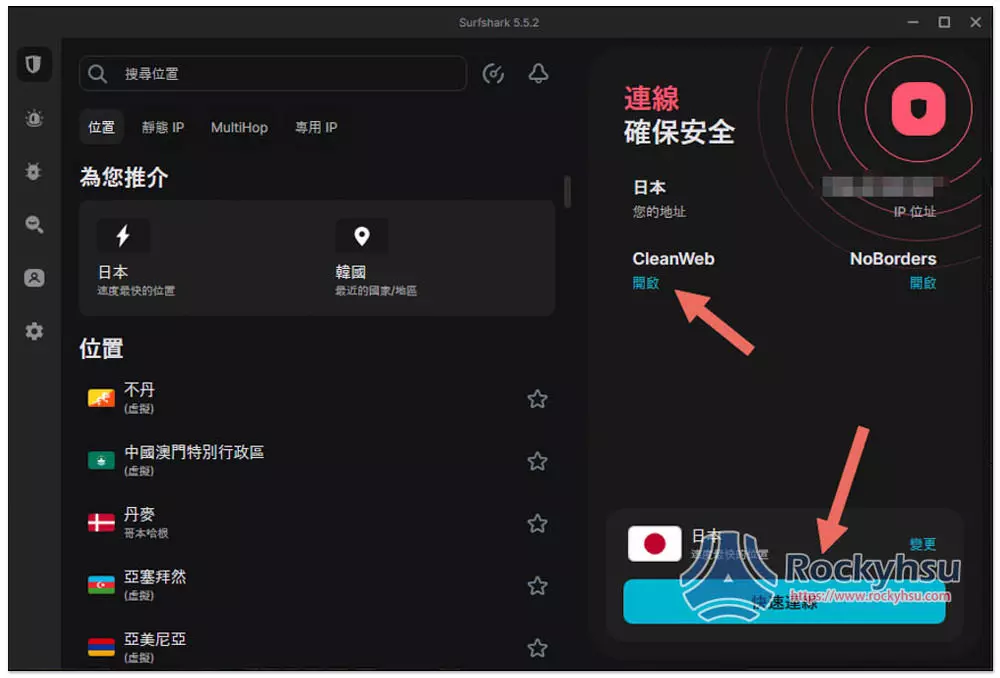
顯示已連線就代表連線成功: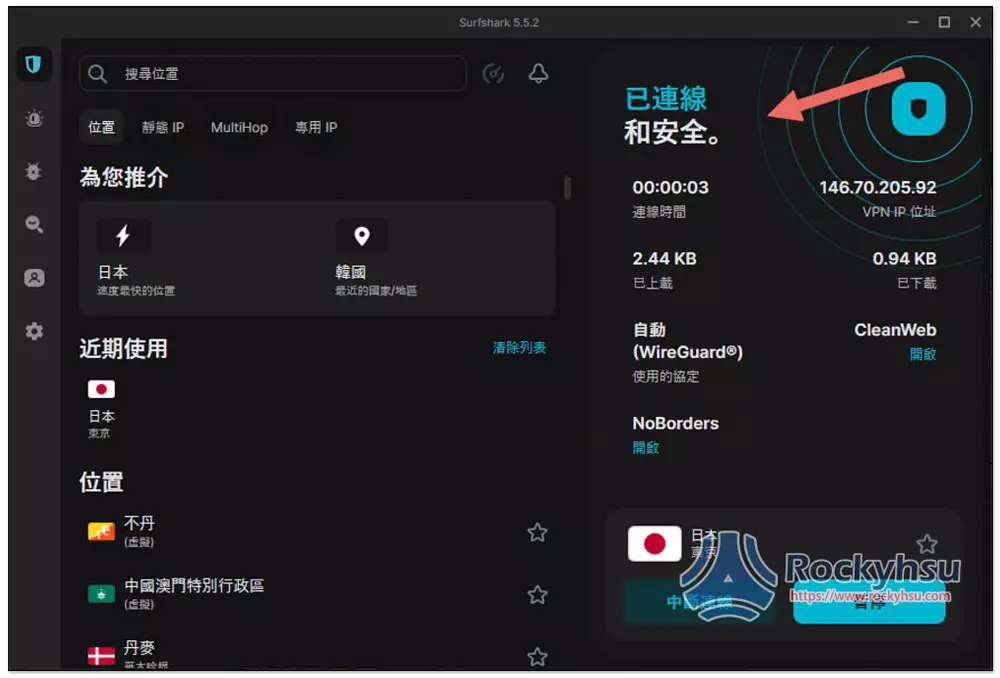
Surfshark Edge 阻擋廣告教學
如果你不要連 VPN 伺服器,就想使用廣告攔截功能的話,那請改用瀏覽器擴充功能。
以 Edge 來說,取得擴充功能後,一樣進到設定選單,會看到「CleanWeb 設定」: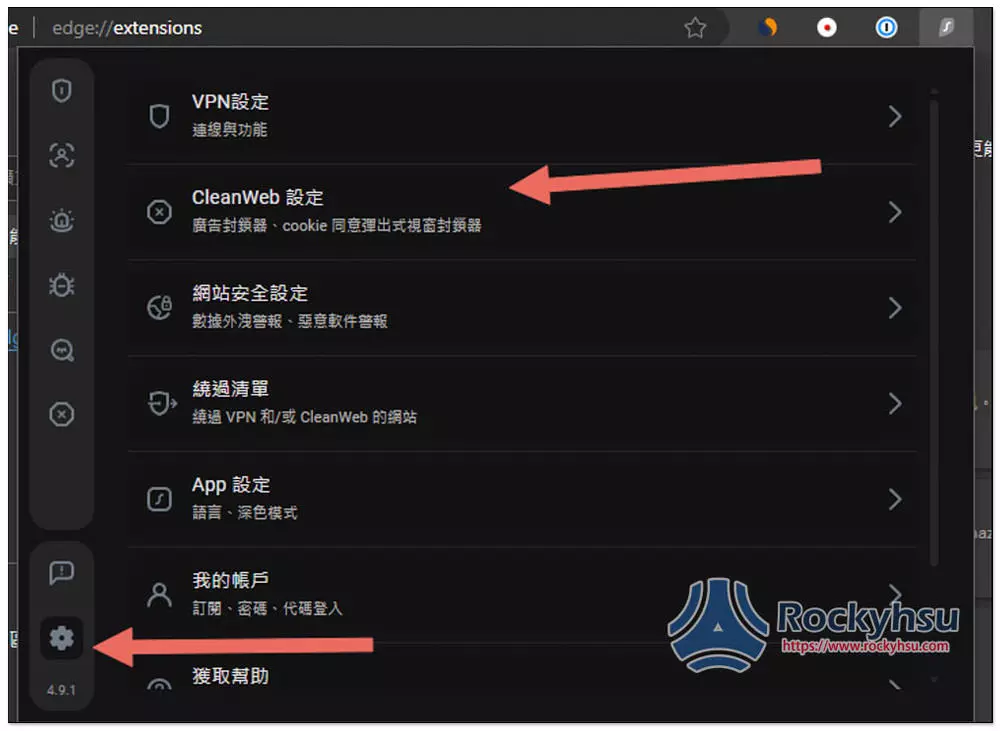
把上面的「廣告封鎖器」打開,這樣就會立即啟用廣告攔截功能,無需連上 VPN 伺服器: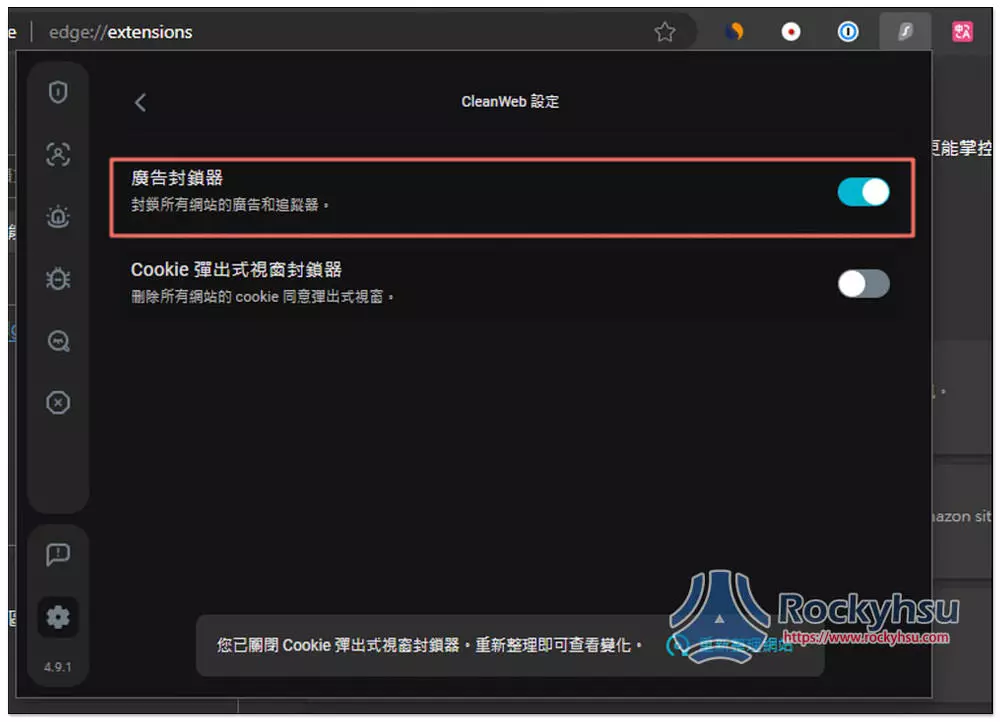
Surfshark iOS 阻擋廣告教學
手機版使用方式也差不多,以 iPhone 為例,打開 Surfshark iOS App 後,點右下角的「位置」,進入「VPN 設定」,把 CleanWeb 打開: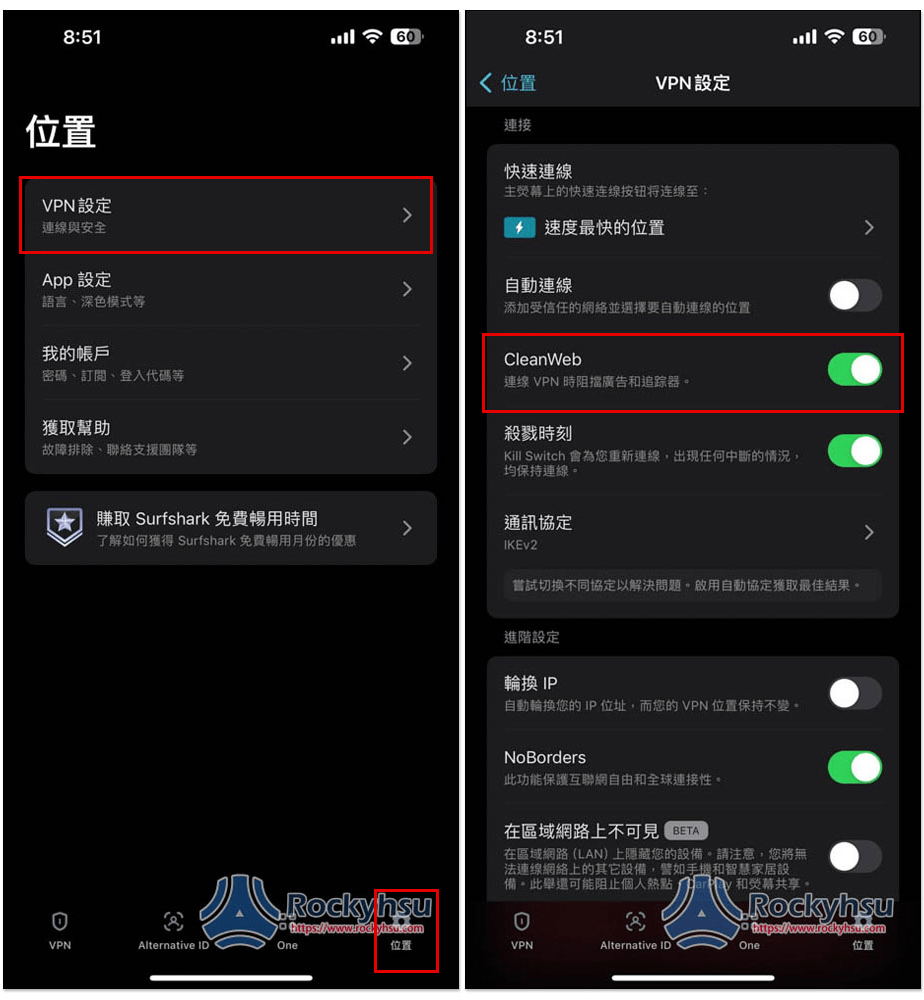
也是需要連上 VPN 伺服器才會運作: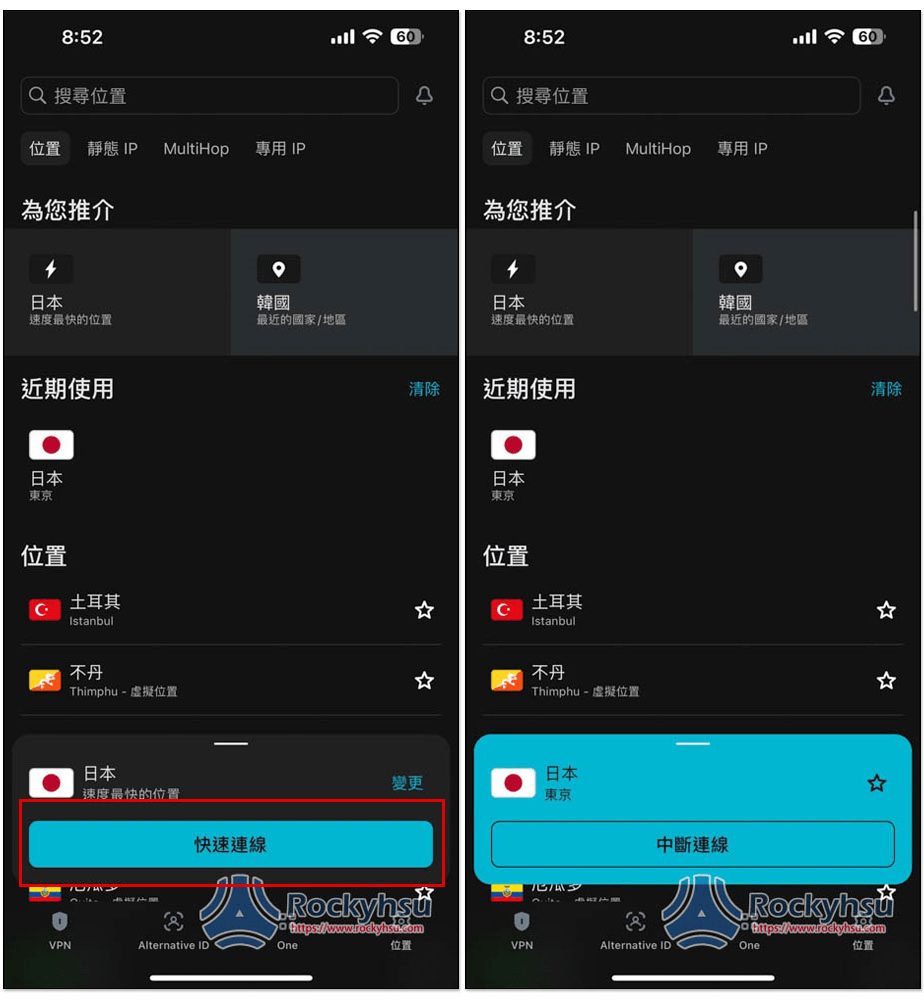
Surfshark 阻擋廣告實測
我隨便找一個有很多廣告的網站,可以看到下面這畫面就有兩個橫幅廣告: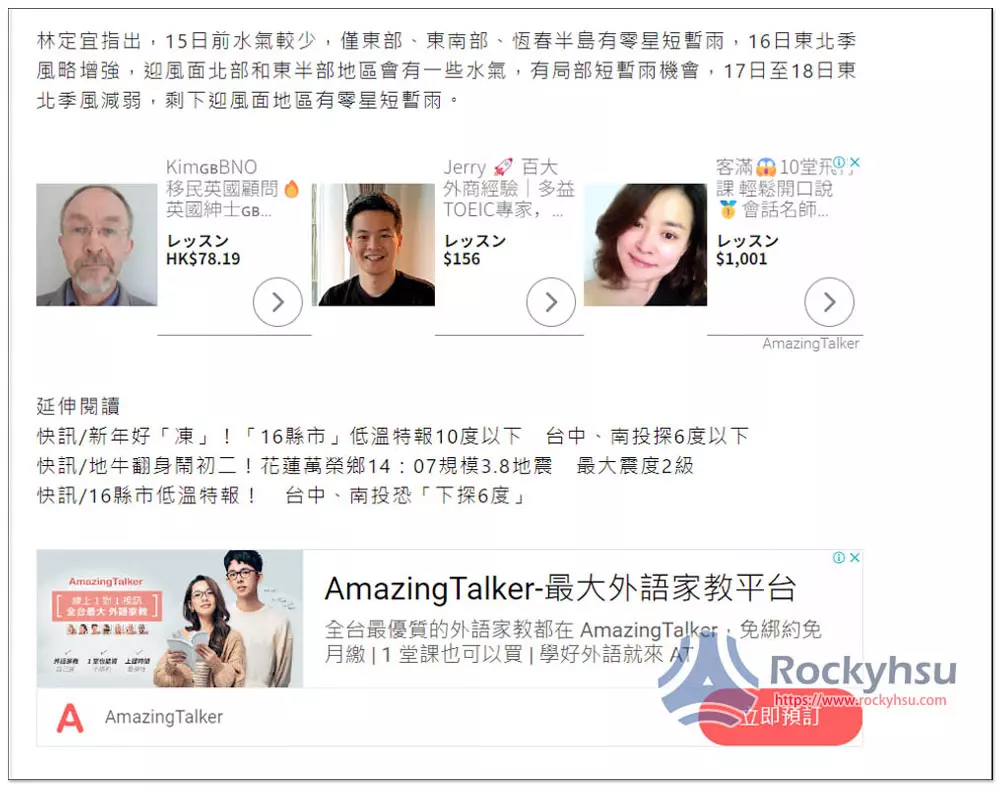
我啟用 Surfshark 的 CleanWeb 功能後,兩個橫幅廣告都消失了,確實成功攔截: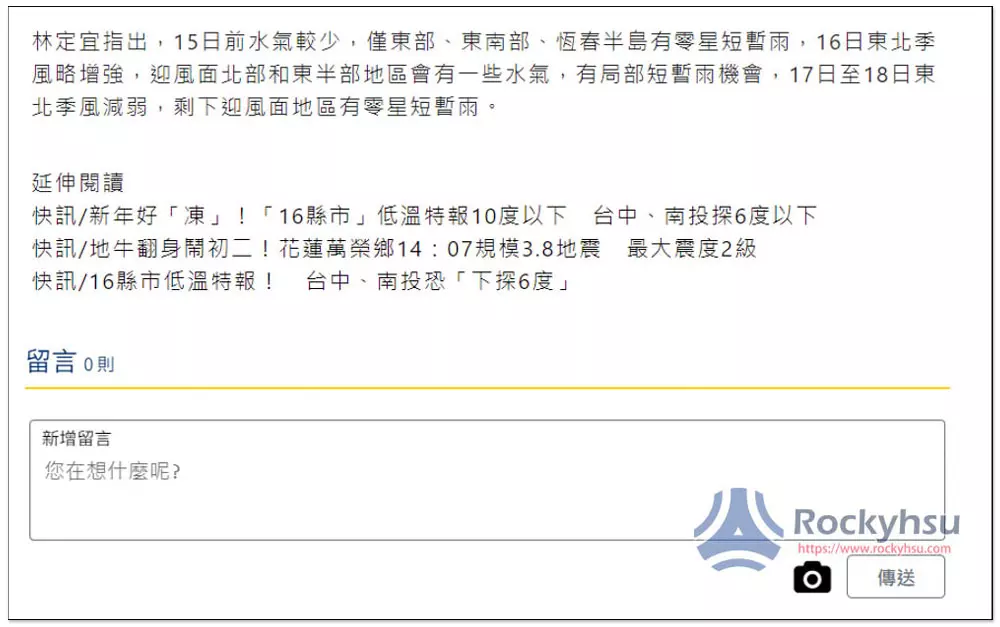
除了網站的 Google 廣告,以下幾個我測試也成功:
- YouTube 頁面廣告,影片廣告無法阻擋
- Spotify
- Twitch
可以取代專業阻擋廣告工具嗎?
我認為沒辦法,雖然 Surfshark 能攔截絕大多數的網頁廣告,但像 YouTube 影片就失敗,因此就看你對阻擋廣告工具的要求,如果只是想上網變得更乾淨,不被廣告打擾,那 Surfshark 的 CleanWeb 絕對能滿足你。
但如果你想要完全無廣告的上網,專業阻擋廣告還是最佳選擇。
#目前 Surfshark 正推優惠,買 1 年或 2 年加送 3 個月免費,超級便宜

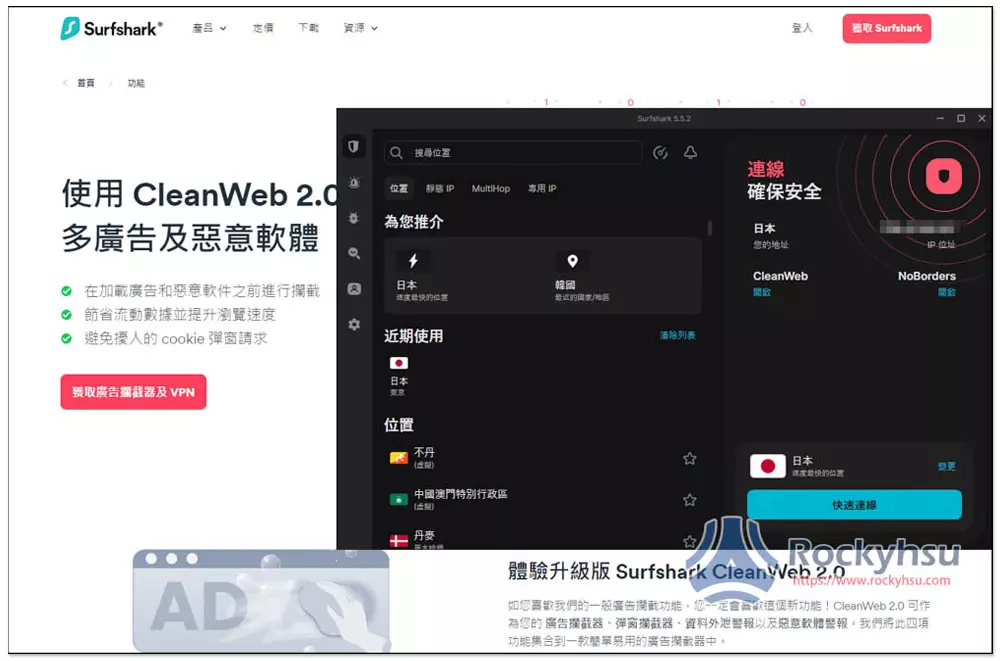
你好,
我們可以在您的網站 rockyhsu.com 上發布新聞稿或客座文章嗎? 這將是繁體中文的技術相關文章。
你會為此收取多少費用? 如果您想了解更多合作信息,請隨時詢問我。
另外,如果您有其他網站可以發布此類客座文章,請告訴我。
等待您的回复
注意:如果您能用英語回复,我將非常感激:)